Comment intégrer la connexion via Google au site de mon restaurant ?


Facilitez l'inscription et la connexion au site de votre restaurant en offrant à vos clients la possibilitée d'utiliser Google pour s'identifier.
Ce service est gratuit et peut être mis en place en quelque minutes seulement.
Pour activer Google Login sur votre site internet, vous aurez besoin d'un compte Google, d'un compte Google Cloud Platform et de votre propre nom de domaine. Une fois vos comptes Google créés, vous devrez créer un identifiant pour l'API Google OAuth, qui permettra de connecter votre site internet au services d'identification de Google.
Attention : Il est conseillé d'utiliser un PC sur Google Cloud Platform, l'interface n'étant pas adaptée aux mobiles.
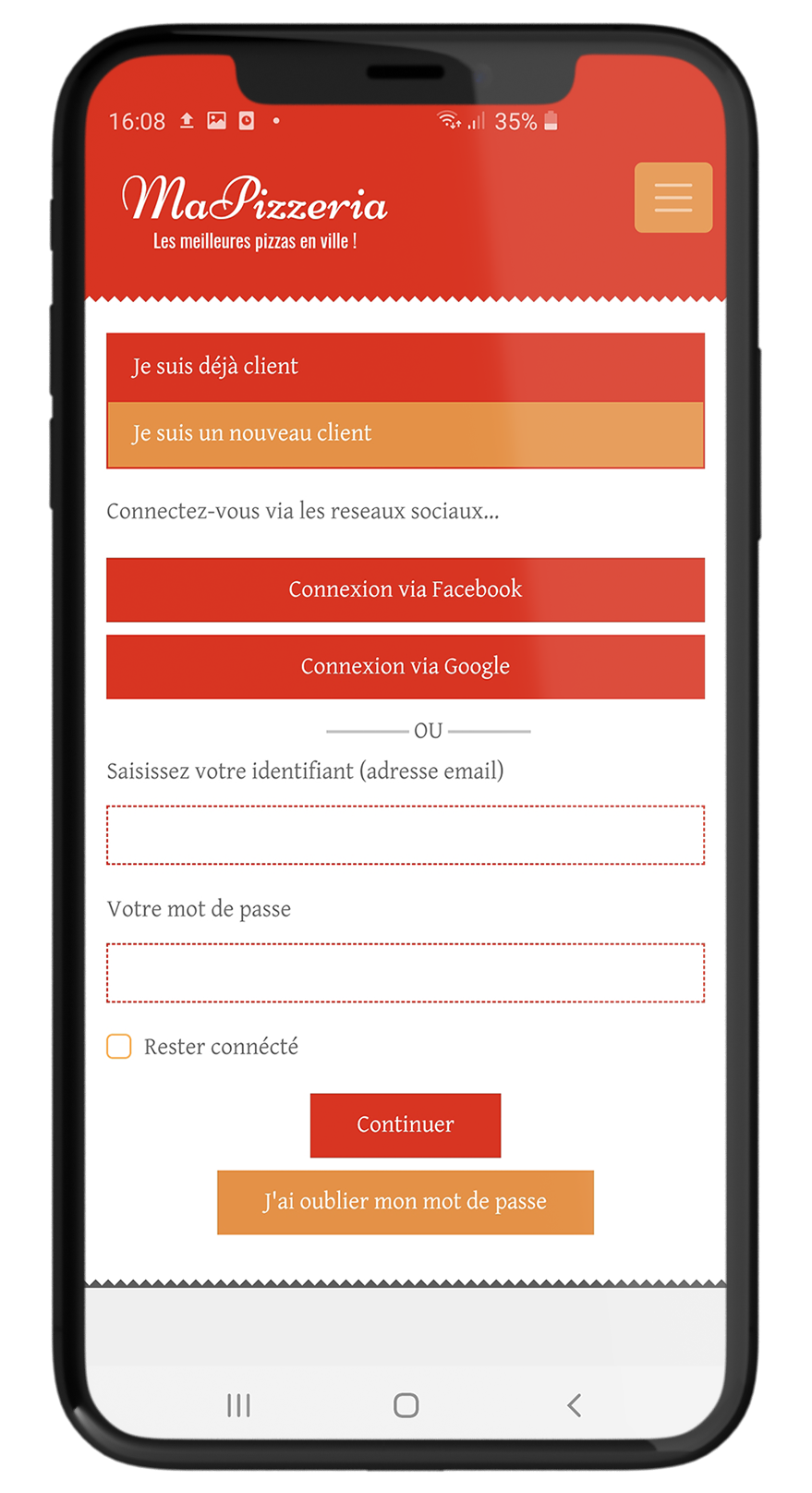
L'intégration du module de connexion Google OAuth est simple, gratuite, et permettra à vos clients de passer commande sur votre site internet plus simplement.
Le nom de domaine ne peut pas être celui offert par Napplok.
Type d'application: Application web
URI de redirection autorisés:
Félicitations !
Vos utilisateurs peuvent désormais s'inscrire et se connecter au site internet de votre restaurant en un clic via Google !

La concéption d'un site internet peut s'avérer être un réel labyrinthe. Nous vous avons décortiquer tout ça.
Consulter
« Depuis que j’accepte les commandes et paiements en ligne depuis le site de ma pizzeria, j'économise des heures de téléphone par semaine ! »
Consulter
« Mes clients s'inscrivent et se connectent plus rapidement, plus simplement, graçe à l'intégration de la connexion via Facebook au site de mon restaurant. »
Consulter
L’intégration de la connexion via Google permet à vos utilisateurs de s’inscrire et s’identifier à votre site internet en un clic. Pratique !
Consulter
Vos clients cherchent un restaurant pas loin d’eux via leur smartphone… Il est important d’ajouter votre restaurant sur Google Maps.
Consulter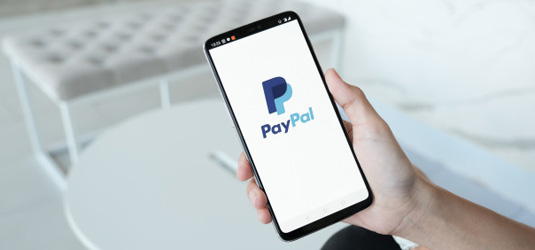
Paypal est la solution numéro de paiements en ligne depuis plus d’une décennie. Proposez à vos clients de régler leurs commandes directement en ligne via Paypal.
Consulter
Google Analytics est un puissant outil d’analyse analytiques. Gardez un oeil sur le trafic de votre site internet en l’intégrant en quelques clics.
Consulter
L’intégration d’un Live chat à votre site internet permet à vos utilisateurs de vous contacter en temps réel via messages.
Consulter